Tại sao pin iPhone nhanh hết? Cách khắc phục
Hcare sẽ cho bạn biết chính xác lý do tại sao pin iPhone của bạn nhanh hết và cách khắc phục. Giải thích cho bạn làm thế nào có thể có được tuổi thọ pin dài hơn cho iPhone của bạn mà không phải thay pin.

Phần lớn các vấn đề về pin iPhone là liên quan đến phần mềm.
iPhone của bạn ghi lại vị trí của bạn ở mọi nơi bạn đi. Điều này sử dụng rất nhiều thời lượng pin
Một vài năm trước (và sau khi rất nhiều người phàn nàn), Apple đã ra mắt một phần mới của Cài đặt được gọi là Pin. Nó hiển thị một số thông tin hữu ích, nhưng nó sẽ không giúp bạn sửa chữa bất cứ điều gì.
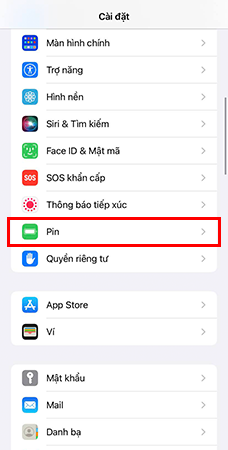
Mẹo đầu tiên và lý do khiến nó ở vị trí này, Push Mail có thể tạo ra sự khác biệt to lớn trong thời lượng pin của iPhone của bạn.
Lý do thực sự khiến iPhone, iPad của bạn nhanh hết pin như vậy
Push Mail
Khi iPhone của bạn được thiết lập để Push, nó liên tục hỏi máy chủ, "Có thư không? Có thư không? Có thư không?", và luồng dữ liệu này khiến pin của bạn cạn kiệt rất nhanh.
Cách khắc phục Push Mail
Để khắc phục vấn đề này, chúng ta sẽ thay đổi từ Push sang Fetch (Tìm nạp). Bạn sẽ tiết kiệm rất nhiều pin bằng cách yêu cầu iPhone của bạn kiểm tra thư mới cứ sau 15 phút thay vì mọi lúc, iPhone của bạn sẽ luôn kiểm tra thư mới bất cứ khi nào bạn mở ứng dụng Mail.
-
Vào Cài đặt -> Mail -> Tài khoản
-
Chọn Tìm nạp dữ liệu mới
-
Tắt Push ở phía trên cùng của màn hình.
-
Xuống dưới phần TÌM NẠP và chọn 15 phút một lần
-
Nhấn vào từng tài khoản email riêng lẻ và nếu có thể hãy thay đổi nó thành Tìm nạp (Fetch).
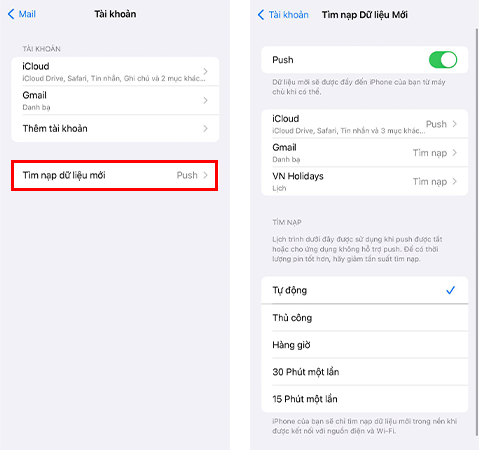
Tắt các dịch vụ định vị không cần thiết
Dịch vụ định vị là một phần của những gì làm cho iPhone trở thành một thiết bị tuyệt vời như vậy, vì vậy muốn nói rõ: Không khuyên bạn tắt Hoàn toàn Dịch vụ định vị.
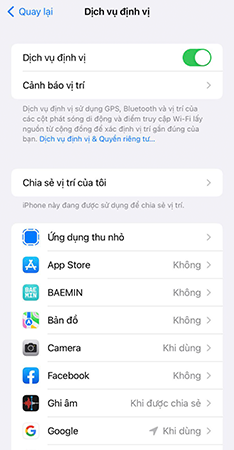
Cách khắc phục dịch vụ vị trí
-
Vào Cài đặt, cuộn xuống chọn Quyền riêng tư, chọn Dịch vụ định vị.
-
Chọn Chia sẻ vị trí của tôi. Nếu bạn muốn chia sẻ vị trí của mình với gia đình và bạn bè trong ứng dụng Tin nhắn, hãy bật cài đặt này, nhưng hãy cẩn thận: Nếu ai đó muốn theo dõi bạn, đây là cách họ theo dõi bạn.
-
Cuộn xuống dưới cùng và chọn Dịch vụ hệ thống. Hầu hết các cài đặt này đều là về việc gửi dữ liệu cho Apple để tiếp thị và nghiên cứu. Khi tắt chúng, iPhone của bạn sẽ tiếp tục hoạt động như mọi khi.
-
Tắt mọi thứ trên ngoại trừ Cuộc gọi khẩn cấp & SOS, Tìm iPhone (để bạn có thể xác định vị trí nếu nó bị mất) và Hiệu chỉnh Di chuyển & Quảng đường (nếu bạn muốn sử dụng iPhone của mình làm máy đếm bước chân, nếu không hãy tắt nó đi). La bàn vẫn sẽ hoạt động và bạn sẽ kết nối với các tháp di động tốt, chỉ là Apple sẽ không nhận được dữ liệu về hành vi của bạn.
-
Chọn Vị trí quan trọng. Bạn có biết iPhone của bạn đã theo dõi bạn ở mọi nơi bạn đi? Khuyên bạn nên tắt các địa điểm quan trọng. Chọn < Dịch vụ Hệ thống để trở lại menu Dịch vụ hệ thống.
-
Cuộn xuống dưới cùng và bật Biểu tượng trêm thanh trạng thái. Bằng cách đó, bạn sẽ biết vị trí của bạn đang được sử dụng khi một mũi tên nhỏ xuất hiện bên cạnh đồng hồ của bạn. Nếu mũi tên đó luôn hiện, có điều gì đó không ổn. Chọn < Dịch vụ định vị để quay lại menu Dịch vụ định vị.
-
Không chia sẻ Phân tích iPhone
Dưới đây là mẹo nhanh về pin: vào Cài đặt, cuộn xuống dưới chọn Quyền riêng tư, cuộn xuống dưới cùng và chọn Phân tích & Cải tiến. Tắt Chia sẻ Phân tích iPhone để ngăn iPhone của bạn tự động gửi dữ liệu cho Apple về cách bạn sử dụng iPhone.
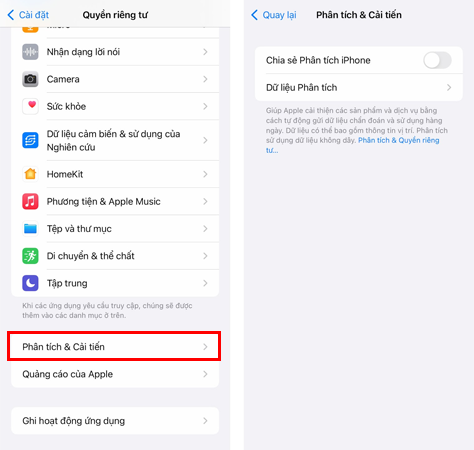
Đóng ứng dụng chạy nền
Mỗi ngày hoặc hai ngày một lần, bạn nên đóng ứng dụng chạy nền. Một ứng dụng gặp sự cố treo cũng có thể khiến iPhone của bạn bị nóng. Nếu điều đó đang xảy ra với bạn, hãy xem bài viết của tôi có tên Tại sao iPhone của tôi bị nóng? để tìm hiểu lý do tại sao và cách khắc phục.
Cách đóng ứng dụng chạy nền
Bấm đúp vào Nút Home (iPhone không có Face ID) hoặc vuốt lên từ cạnh dưới màn hình lên (iPhone có Face ID). Trình quản lý ứng dụng nền cho phép bạn xem tất cả các ứng dụng được lưu trữ trong bộ nhớ của iPhone. Để xem qua danh sách, hãy vuốt sang trái hoặc phải. Chắc rằng bạn sẽ ngạc nhiên bởi có bao nhiêu ứng dụng được mở!
Để đóng ứng dụng, hãy vuốt ứng dụng cần tắt lên trên và đẩy nó ra khỏi màn hình. Bây giờ bạn đã thực sự đóng ứng dụng và nó không thể làm cạn kiệt pin của bạn ở chế độ nền.
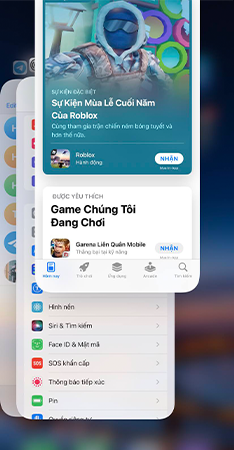
Thông báo: Chỉ sử dụng những thông báo bạn cần
Tất cả chúng ta đều đã thấy thông báo trước đây khi chúng ta mở ứng dụng lần đầu tiên:"Ứng dụng muốn gửi cho bạn Thông báo", và chúng ta chọn OK hoặc Không cho phép. Rất ít người nhận ra tầm quan trọng của việc cẩn thận lựa chọn khi thông báo hiện lên.
Khi bạn cho phép một ứng dụng gửi cho bạn Thông báo, bạn sẽ cho phép ứng dụng đó tiếp tục chạy trong nền để nếu có điều gì đó xảy ra mà bạn quan tâm (như nhận tin nhắn văn bản hoặc nhóm yêu thích của đăng tin mới), ứng dụng đó có thể gửi cho bạn cảnh báo để cho bạn biết.
Thông báo là tốt, nhưng chúng làm cạn kiệt tuổi thọ pin. Chúng ta cần được thông báo khi nhận tin nhắn văn bản, nhưng điều quan trọng là phải chọn ứng dụng nào khác được phép gửi thông báo.
Cách khắc phục thông báo
Mở Cài đặt -> Thông báo và bạn sẽ thấy danh sách tất cả các ứng dụng của mình. Bên dưới tên của mỗi ứng dụng, bạn sẽ thấy Tắt hoặc loại thông báo mà ứng dụng được phép gửi cho bạn: Biểu ngữ, Âm thanh hoặc Biểu tượng. Bỏ qua các ứng dụng Tắt và xem qua danh sách. Hãy tự hỏi mình câu hỏi này: "Tôi có cần nhận thông báo từ ứng dụng này khi nó không mở không?"
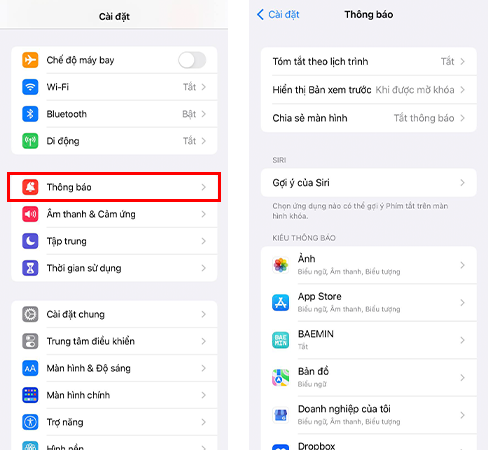
Nếu câu trả lời là không, bạn nên tắt thông báo cho ứng dụng đó.
Để tắt thông báo, hãy chọn vào tên của ứng dụng và tắt công tắc bên cạnh Cho phép Thông báo. Ngoài ra còn có các tùy chọn khác ở đây, nhưng chúng không ảnh hưởng đến tuổi thọ pin của iPhone. Nó chỉ quan trọng nếu thông báo tắt hoặc bật.
Tắt các widget bạn không sử dụng
Widget là những "tiện ích" nhỏ liên tục chạy trong nền iPhone của bạn để cung cấp cho bạn quyền truy cập dễ dàng vào các ứng dụng yêu thích của bạn. Bạn sẽ tiết kiệm được một lượng pin đáng kể bằng cách tắt các tiện ích bạn không sử dụng. Nếu bạn không bao giờ sử dụng chúng, bạn có thể tắt tất cả chúng.
Nếu iPhone của bạn đang chạy iOS 14 trở lên, nhấn và giữ một widget bạn muốn loại bỏ, sau đó chọn Xoá tiện ích -> Xoá.
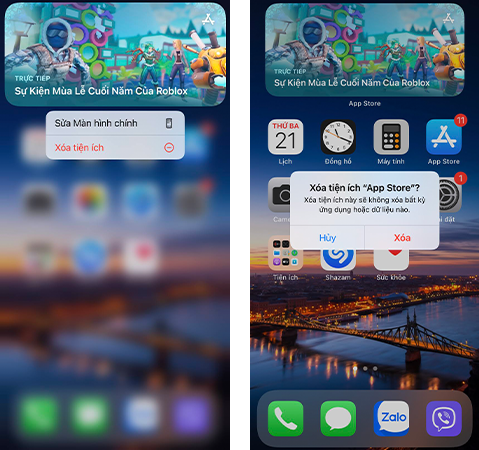
Nếu iPhone của bạn đang chạy iOS 13 trở lên, hãy vào màn hình chính vuốt từ trái sang phải cho đến khi bạn truy cập vào widget. Sau đó, cuộn xuống và nhấn vào nút Sửa tròn để xem danh sách các tiện ích bạn có thể thêm hoặc loại bỏ trên iPhone của mình. Để loại bỏ widget, hãy chọn vào nút trừ màu đỏ ở bên trái.
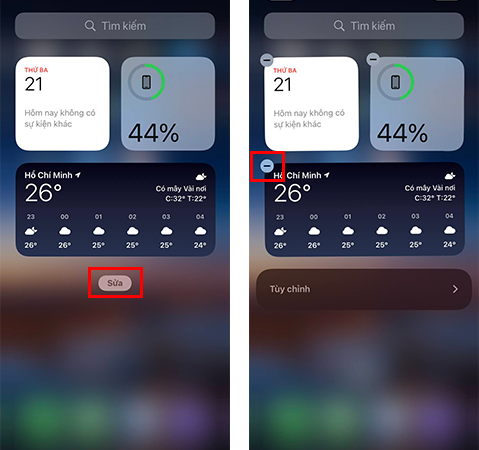
Tắt nguồn điện thoại mỗi tuần một lần (đúng cách)
Đó là một mẹo đơn giản nhưng dù sao cũng quan trọng: Tắt iPhone của bạn và bật lại một lần một tuần có thể giải quyết các vấn đề về tuổi thọ pin ẩn tích lũy theo thời gian. Apple sẽ không bao giờ nói với bạn điều đó.
Cách tắt iPhone (đúng cách)
Để tắt nguồn iPhone, hãy nhấn và giữ nút nguồn cho đến khi "trượt để tắt nguồn" xuất hiện. Nếu iPhone của bạn có Face ID, đồng thời nhấn và giữ nút nguồn và nút tăng âm lượng.
Trượt nhanh biểu tượng nguồn hình tròn trên màn hình và chờ iPhone tắt, quá trình này mất vài giây. Tiếp theo, bật iPhone trở lại bằng cách nhấn và giữ nút nguồn cho đến khi bạn thấy logo Apple xuất hiện.
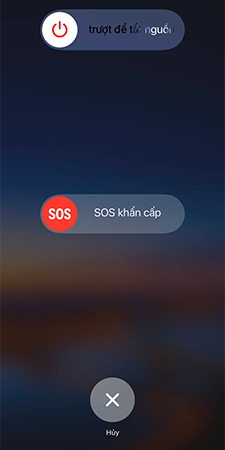
Làm mới ứng dụng nền
Một số ứng dụng nhất định trên iPhone của bạn được phép sử dụng Kết nối Wi-Fi hoặc dữ liệu di động để tải xuống nội dung mới ngay cả khi bạn không sử dụng chúng. Bạn có thể tiết kiệm một lượng pin đáng kể (và một số gói dữ liệu của mình) bằng cách giới hạn số lượng ứng dụng được phép sử dụng tính năng này mà Apple gọi là Background App Refresh.
Cách khắc phục ứng dụng nền
Mở Cài đặt -> Cài đặt chung -> Làm mới ứng dụng trong nền. Ở trên cùng, bạn sẽ thấy một công tắc chuyển đổi tắt hoàn toàn Làm mới ứng dụng trong nền. Tôi không khuyên bạn nên làm điều này, bởi vì Background App Refresh có thể là một điều tốt cho một số ứng dụng nhất định.
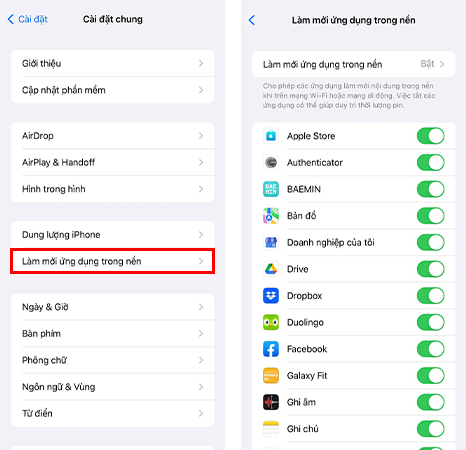
Khi bạn cuộn xuống qua mỗi ứng dụng, hãy tự hỏi mình câu hỏi này: "Có muốn ứng dụng này tải xuống thông tin mới ngay cả khi không sử dụng nó không?" Nếu câu trả lời là có, hãy bật Làm mới ứng dụng trong nền. Nếu không, hãy tắt nó đi và bạn sẽ tiết kiệm được nhiều pin hơn mỗi khi bạn làm.
Giữ cho iPhone của bạn mát mẻ
Theo Apple, iPhone, iPad và iPod được thiết kế để hoạt động từ 0 độ đến 35 độ C. Họ không phải lúc nào cũng nói với bạn là việc iPhone của bạn với nhiệt độ trên 35 độ C có thể làm hỏng pin của bạn.
Thời tiết lạnh có thể làm hỏng pin iPhone của tôi không?
Nhiệt độ thấp sẽ không làm hỏng pin iPhone của bạn, nhưng điều gì sẽ xảy ra: Càng lạnh, mức pin của bạn càng giảm nhanh. Nếu nhiệt độ đủ thấp, iPhone của bạn có thể ngừng hoạt động hoàn toàn, nhưng khi nó nóng lên trở lại, iPhone và mức pin của bạn sẽ trở lại bình thường.
Đảm bảo tự động khóa được bật
Một cách nhanh chóng để ngăn chặn pin iPhone cạn kiệt là đảm bảo tự động khóa được bật. Mở Cài đặt -> Màn hình & Độ sáng -> Tự động khóa. Sau đó, chọn bất kỳ tùy chọn nào khác ngoài Không! Đây là khoảng thời gian bạn có thể để iPhone trước khi màn hình tắt và chuyển sang chế độ nghỉ.
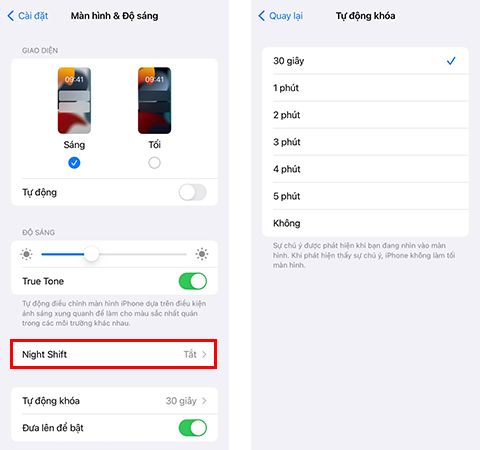
Vô hiệu hóa hiệu ứng hình ảnh không cần thiết
iPhone rất đẹp, từ phần cứng đến phần mềm. Nhưng điều gì cho phép phần mềm hiển thị hình ảnh đẹp như vậy? Bên trong iPhone của bạn, một phần cứng nhỏ được tích hợp trong bảng mạch được gọi là Đơn vị xử lý đồ họa (hoặc GPU) cung cấp cho iPhone của bạn sức mạnh để hiển thị hiệu ứng hình ảnh đẹp.
Vấn đề của GPU là chúng luôn sử dụng nguồn điện. Hiệu ứng hình ảnh càng đẹp, pin càng nhanh hết pin. Bằng cách giảm tải trên GPU iPhone của bạn, chúng ta có thể tăng đáng kể tuổi thọ pin của bạn.
Mở Cài đặt -> Trợ năng -> Chuyển động -> Giảm Chuyển động và nhấn vào công tắc để bật nó lên.
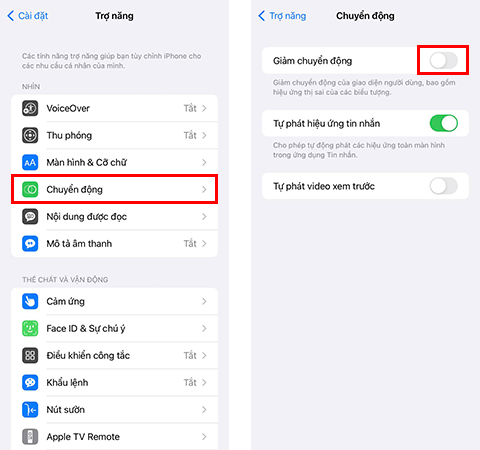
Bật sạc pin tối ưu hoá
Sạc pin được tối ưu hóa cho phép iPhone của bạn tìm hiểu về thói quen sạc của bạn để cắt giảm lão hóa pin. Chúng tôi khuyên bạn nên bật cài đặt này để bạn có thể tận dụng tối đa pin iPhone trong một khoảng thời gian dài hơn.
Mở Cài đặt -> Pin -> Tình trạng pin. Sau đó, bật công tắc bên cạnh Sạc pin được tối ưu hóa.
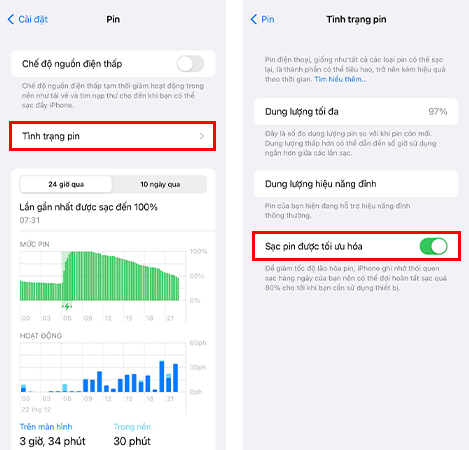
Tắt 5G
Tắt 5G trên iPhone 12 hoặc mới hơn có thể giúp tiết kiệm pin. Các chip trong iPhone 5G (và hầu hết các điện thoại thông minh Android) không được thiết kế cho mạng 5G. Thay vào đó, một chip 5G, sử dụng rất nhiều dung lượng pin.
Ngoài ra, cơ sở hạ tầng 5G vẫn còn ở giai đoạn sơ khai(*). iPhone của bạn thường sẽ cần sử dụng nhiều dung lượng pin hơn để kết nối và duy trì kết nối với 5G so với LTE.
Mở Cài đặt -> Di động -> Tùy chọn dữ liệu di động -> Thoại & dữ liệu. Nhấn LTE để tắt 5G. Bạn sẽ biết 5G tắt khi một dấu check xuất hiện bên cạnh LTE.
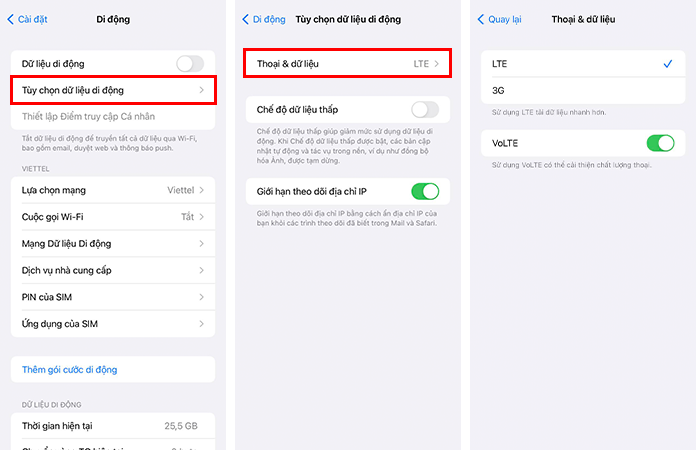
Bật chế độ tối
Dark Mode cuối cùng đã được giới thiệu với iOS 13. Nó không chỉ trông tuyệt vời, nó còn có thể tiết kiệm một chút thời lượng pin, bởi vì các pixel màu tối hơn thường sử dụng ít năng lượng hơn so với các pixel màu nhạt hơn.
Mở Cài đặt -> Màn hình & Độ sáng. Chọn Tối ở dưới Giao diện. Dark Mode sẽ bật ngay lập tức!
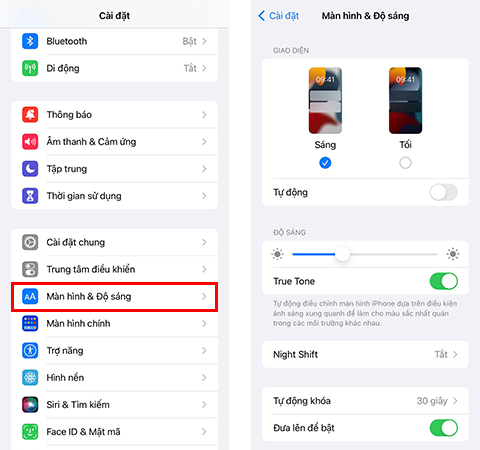
Xóa iPhone của bạn và thiết lập nó như mới
Nếu bạn đã thử mọi thứ và bạn vẫn gặp bị hao pin, bạn có thể giải quyết bằng cách khôi phục iPhone của bạn về cài đặt gốc và thiết lập lại nó như mới.
Để khôi phục iPhone về cài đặt gốc, hãy mở Cài đặt -> Cài đặt chung -> Đặt lại -> Xoá tất cả nội dung và đặt lại. Nếu iPhone của bạn đang chạy iOS 15 trở lên, hãy mở Cài đặt -> Cài đặt chung -> Chuyển hoặc đặt lại iPhone -> Xoá tất cả nội dung và đặt lại.
Nhập mật mã của máy, sau đó chọn Xóa iPhone để xác nhận quyết định của bạn.
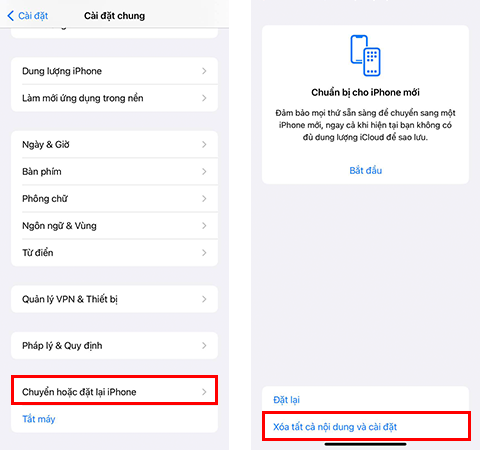
Bạn có thể gặp vấn đề về phần cứng (nhưng nó có thể không phải là pin)
Ở đầu bài viết này, Hcare đã đề cập rằng phần lớn các vấn đề liên quan đến thời lượng pin iPhone là đến từ phần mềm, và điều đó hoàn toàn đúng. Có một vài trường hợp sự cố phần cứng có thể gây ra vấn đề, nhưng trong hầu hết mọi trường hợp, vấn đề không phải là lỗi do pin. Xem thêm bảng giá thay pin điện thoại iPhone.
Tham khảo Payette Forward
Xem nhiều nhất
Điện thoại bị nổi quảng cáo liên tục nên khắc phục thế nào
674,982 lượt xem3 cách sửa file PDF bạn không thể bỏ qua - Siêu dễ
461,149 lượt xemMẹo khắc phục điện thoại bị tắt nguồn mở không lên ngay tại nhà
241,674 lượt xemCách xoá đăng lại trên TikTok (và tại sao bạn nên làm như vậy)
217,066 lượt xemLý giải vì sao màn hình cảm ứng bị liệt một phần và cách khắc phục
196,920 lượt xem

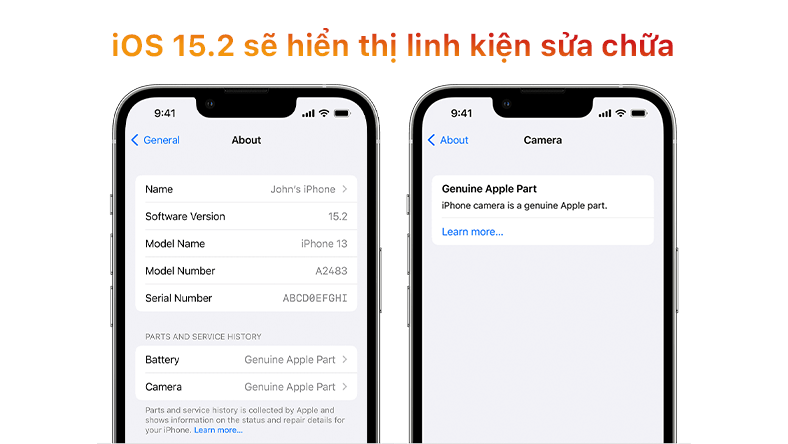
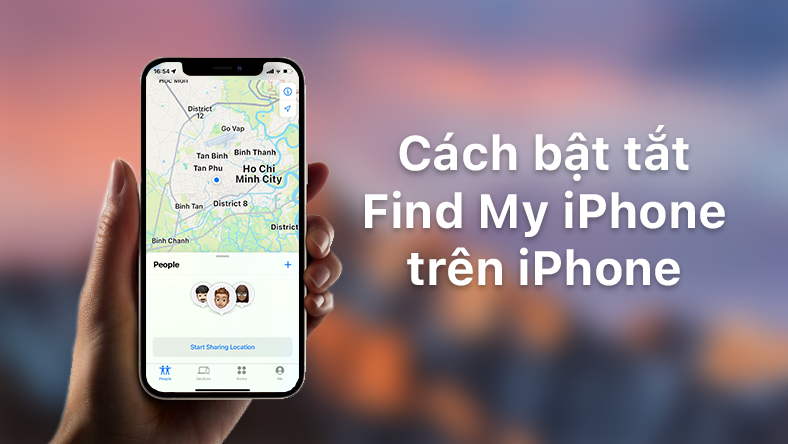










Thảo luận
Chưa có thảo luận nào về Bài viết Tại sao pin iPhone nhanh hết? Cách khắc phục